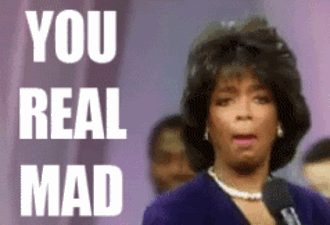Как написать комментарий под видео на YouTube жирным шрифтом и курсивом

Но я считаю, что знать эти фишки должен каждый уважающий себя блоггер, ютубер, да и вообще любой интернет предприниматель.
Я хочу отметить ряд преимуществ такого написания перед другими комментаторами, которые не знают секретов о которых пойдет речь ниже.
Содержание этой статьи:
Преимущества
Как писать свои комментарии жирным шрифтом, курсивом или, если захотите, то зачеркнутым шрифтом
Но перед тем, как рассказать вам, как я это делаю, когда пишу под видео роликом комментарий, я хочу заметить, что я часто комбинирую разные шрифты. Например, жирный с курсивом. И получается очень даже симпатично! Попробуйте!
Учимся писать свои комментарии разными шрифтами
Ниже на скриншоте видно, как один из моих учеников Игорь Пятночка написал свой комментарий просто одним жирным шрифтом и все. Но как был парень доволен своим результатом, вы себе представить не можете!
А здесь я скомбинировала жирный шрифт с курсивом в разных предложениях. Получилось, мне кажется, очень даже мило!
Здесь я написала ответ на комментарий своего ученика Игоря жирным курсивом.
Можно выделить часть предложения или полностью все предложение зачеркнутым шрифтом, как показано вот на этой картинке.
Теперь внимание!
Запоминаем, что нужно делать, чтобы появились все эти чудеса с вашим тестом комментария!
Для жирного текста в начале и в конце ставим звездочки, вот так: *жирный текст*.
Для курсива, также вначале и в конце слова, фразы или целого предложения ставим знак «нижнее подчеркивание»: _текст курсивом_.
ПЕРЕВОРАЧИВАЛКА СИМВОЛОВ
А бонусом я вам дам еще одну волшебную ссылочку — КАК НАПИСАТЬ ПЕРЕВЕРНУТЫМ ТЕКСТОМ! во как.
Вот и все премудрости написания ваших комментариев под видео роликами на Ютуб оригинальным красивым шрифтом.
Пользуйтесь этими фишками и тогда текст вашего комментария всегда будет на виду. А разные шрифты вашего текста будут красиво выделяться на безликом унылом фоне комментариев, написанных обычным стандартным шрифтом!
Для лучшего закрепления моего материала, посмотрите мои обучающие видео уроки из моего плейлиста на канале Ютуб «Полезные фишки для YouTube».
Не забудьте подписаться на обновления этого блога и на мой канал YouTube. ?
Как Написать Комментарий под Видео Жирным Шрифтом
Как Писать Комментарии Под Роликом Курсивом
Буду Вам очень благодарна за ЛАЙКИ (пальчик вверх!), если мои видео Вам понравились! ?
Как оставить и писать комментарии в Ютубе с телефона


Что дают комментарии на YouTube
Отзывы, оставленные в интернете, дают возможность каждому желающему высказать свое мнение об авторе и его творчестве, оценить музыку или видео. На оставленный коммент реагирует сам автор или любой другой зритель, которому интересен тот же контент. Это приводит к оживленному общению. В обсуждениях иногда разворачиваются ожесточенные эмоциональные споры.
Для участников дискуссии такое общение выполняет социальную функцию. Также пристальное внимание комментариям как средству обратной связи с аудиторией уделяют авторы роликов. Когда разворачивается общение, повышается количество просмотров, обсуждение видео сопутствует его популярности, а значит, Ютуб может добавить его в список рекомендованных для просмотра роликов. Автору это приносит только бонусы.
Итоги
Оставить комментарий через телефон в YouTube не составляет труда. Но перед тем, как написать отзыв, решите главный вопрос — для чего вы ходите это сделать. Чаще всего записи оставляются, чтобы поделиться своим мнением, добавить полезную информацию или запустить новое обсуждение.
Не нужно писать комментарии только ради того, чтобы сделать какое-то действие. В таком случае проще поставить оценку под комментом другого пользователя. Знание этих правил, позволяет быстро справиться с поставленной задачей и стать полноценным участником процесса обсуждения роликов в Ютуб. О том, как найти свой комментарий мы расскажем далее.
Особенности комментариев
Как комментировать
На Ютубе комменты имеют право оставлять только пользователи, имеющие собственный аккаунт. При этом для просмотра роликов не требуется ни канала, ни регистрации на ресурсе.
Такие правила были созданы администрацией хостинга, чтобы минимизировать количество спама. Данная политика помогает поддерживать культуру общения между пользователями на должном уровне. Некоторые ролики остаются вовсе недоступными для комментирования, если авторы решают закрыть для всех без исключения такую возможность.
С компьютера
Первым делом я расскажу, как найти свои старые комментарии через компьютерную версию YouTube. Для этого выполним ряд простых действий:





Как комментировать видео
Пошаговая инструкция упростит понимание, как под видео на Ютубе оставлять комментарии. Для этого следует прокрутить страницу, на которой размещен ролик, вниз, до поля для ввода отзыва.
Нажав в нем левой кнопкой мыши, напишитесвои мысли по поводу увиденного. Когда изложите все, что хотели, останется только щелкнуть по кнопке «Оставить комментарий».
В написании коментов в Ютубе нет ничего сложного. Этот процесс практически не отличается от общения в социальных сетях.
Алгоритм действий
Алгоритм действий
Если возникают сложности с тем, как написать комментарий в Ютубе, вероятно, есть какие-то проблемы со входом в аккаунт. Следуйте алгоритму, чтобы быстро разобраться в причинах.
На сайте все сообщения расположены в обратном хронологическом порядке. Сначала самые новые. Прокручивая страницу вниз, вы можете увидеть, что раньше писали по этому поводу. Если на какой-то комментарий оставляют ответ, он поднимается вверх.
Если ролик в открытом доступе
Открытый доступ
В зависимости от того, как настроено размещенное видео, комментировать его может быть невозможно. Ролики могут находиться в открытом или ограниченном доступе.
Когда автор добавил видео в открытый доступ, комментарии видны всем без исключения. Любой зарегистрированный пользователь может присоединиться к обсуждению.
Обратите внимание, если вы решите оставить комментарий на Ютубе через аккаунт G Suite, он будет виден остальным.
Чтобы оставить комментарии на YouTube под видео, находящимся в открытом доступе, достаточно найти соответствующее поле, ввести текст и нажать кнопку «Оставить комментарий».
При этом личные сообщения под видео, находящимся в открытом доступе, будут недоступны.
Если доступ ограничен
Ограниченный доступ
Когда владелец решает ограничить доступ к видео, комментарии к нему отключены. Данная функция предусмотрена только для видео с открытым доступом или доступом по ссылке. Если ролик размещен в ограниченном доступе, вы не сможете отправить ссылку на него другому пользователю, добавить в свой плейлист.
Доступ по ссылке
Доступ по ссылке
Если у вас есть ссылка на видео, то вы имеете право участвовать в обсуждении ролика и просматривать его. Для всех остальных пользователей эти функции будут недоступны. В таком случае для просмотра не требуется вход в Google-аккаунт. Смотреть записи смогут только пользователи, которым автор предоставит ссылку. Им потребуется ввести необходимый URL.
Чтобы пригласить к просмотру, можно отправить ссылку кому-нибудь еще. Этот контент не будет отображаться в списке ваших видеозаписей, в поиске он появится только при том условии, что он будет добавлен в общий плейлист. В противном случае ролик так и останется доступен ограниченному количеству пользователей. Только они смогут просматривать его и писать комментарии под видео.






Как оставить комментарий в Ютубе на Айфон
Владельцы Айфона также могут комментировать видео в Ютубе с телефона. Здесь действуют почти такие же принципы, как и для смартфонов с Андроид. В частности, доступность оформления отзывов зависит от уровня доступа видео. Ели он открытый, чтобы оставить комментарий жмите на соответствующую строку и введите текст. Для ограниченного доступа размещение отзывов закрыто. При доступе по ссылке эта возможность доступна только тем пользователям, которые имеют соответствующий линк.
Аналогичный подход действует, если необходимо оставить ответ на комментарий с Айфона. В таком случае сделайте следующие шаги:
Как и в случае с телефонами Андроид, на Айфонах доступно ряд фишек:
Как видно, писать комменты в Ютубе с телефона на Андроид или iOS несложно, а принцип действия является идентичным. Это связано с тем, что функционал приложения на разных ОС смартфона почти не отличается, что позволяет с легкостью пользоваться приложением даже при замене аппарата.







Как форматировать комментарии
Иногда нужно изменить форматирование комментария, например, чтобы обратить на него внимание автора и других пользователей. В Ютубе есть такая возможность.
Изменение шрифта
Изменить шрифт будет довольно просто. Для этого потребуется добавить всего пару символов:
Как добавить ссылку
С добавлением ссылки трудностей тоже возникнуть не должно. Достаточно просто скопировать URL-адрес, которым вы хотите поделиться, а затем вставить его в поле, в котором пишете отзывы.



Как оставить комментарий в Ютубе через браузер на телефоне
Бывают ситуации, когда пользователь работает на смартфоне, но посещает Ютуб через браузер. В таком случае принципы и требования к оставлению отзывов не меняются. Они такие же, как для телефонов с iOS или Андроид. Это же касается дополнительных фишек, а именно оставления оценки, редактирования, изменения формы текста и т. д.
Как комментировать и отвечать на сообщения с телефона
Если вы будете писать комментарий на ютубе с телефона, следуйте тем же рекомендациям – отличий в механизме действий нет.
При нажатии на окно для ввода текста выплывет клавиатура, на которой набирайте текст точно так же, как пишете сообщение в чате. Затем нажмите на значок в виде бумажного самолетика.
Общаться на ютубе элементарно. Это доступный способ взаимодействия между автором и зрителями. Где бы вы ни были, можете вступить в дискуссию, высказать блогеру, выложившему запись, свое мнение или пожелания. Авторы всегда с интересом читают сообщения, с готовностью дискутируют.




Что делать, если не удается добавить комментарий
Иногда пользователи спрашивают, как оставить комментарий на Ютубе с телефона, если система не дает это сделать или возникают другие трудности. Учтите несколько моментов:
Чаще всего трудности с добавлением отзывов возникают из-за закрытия этой функции автором видео. В остальных случаях таких проблем не возникает.
Перед тем как оставить комментарий в Ютубе с телефона, важно ознакомиться с требованиями по созданию таких отзывов. Администрация хостинга внимательно следит, чтобы отзывы соответствовали требованиям системы. Комментарий в Ютубе, оставленный через телефон или ПК, блокируется, если в нем содержится какая-либо реклама, имеются признаки ненависти или угрозы другому человеку.
Как написать правильный комментарий
Согласно действующим принципам и правилам сообщества видеохостинга, нельзя оставлять сообщения, если они содержат:
Перед написанием ознакомьтесь с уже оставленными сообщениями и проверьте, нет повторяете ли вы уже высказанную мысль. Лучше оценить предыдущий ответ или дополнить его, чем дублировать комментарий. Соблюдайте нормы этикета, даже не смотря на то, что общаетесь в интернете (где, казалось бы уже давно напрочь забыли о нормах приличия). Абсолютно абсурдны комментарии в стиле «Только зря потратил полчаса», «Не стоит моего внимания» и так далее. Зачем тратить время еще больше времени, чтобы написать это?
Не отходите в обсуждении от общей темы. Если ролик посвящен танцам, не нужно начинать писать о строительстве, своем бизнес-канале, недавно прочитанной книге и так далее.
Если вы хотите использовать комменты как инструмент для размещения собственной рекламы, делайте это тонко и ненавязчиво: подберите тематическое видео, разместите ссылку в качестве рекомендации.
И последнее: не стоит перебарщивать с объемом текста в комментариях. Пишите лаконично и по делу. Раздутый набор букв, как правило, не дочитывают до конца.
Итак, мы рассмотрели основные вопросы работы с комментами на видеохостинге. Надеемся, статья была полезной и вы сможете уже сегодня применять данные рекомендации.
можно сразу под видео. Откройте любой ролик, комментарии к которому хотите увидеть. Проскрольте страницу вниз. Прямо под ним вы увидите общее количество оставленных записей. Если вы хотите увидеть те записи, которые больше всего оценили другие, под полем, позволяющим оставлять комменты, коснитесь вкладки «Сначала новые».
Читаем комментарии в приложении YouTube
Комментарии в приложении прочитать легко. Интерфейс в разных операционных системах мало отличается, поэтому можно быстро найти информацию, не зависимо от того, какой гаджет находится в руках. Прочтение иногда помогает влогерам находить темы для будущих выпусков, а также учитывать здравую критику для дальнейшего развития творчества.
В приложении YouTube достаточно прокрутить страницу вниз. Все записанная информация будет находиться прямо под видео. Сверху будут новые и самые популярные записи. Сперва показаны отзывы подписчиков, а затем остальных посетителей аккаунта. На мобильных устройствах также есть кнопки «Лайк», «Дизлайк».

Чтобы увидеть заметки на телефоне, нужно пролистать страницы вниз
Как писать ответ другим пользователям
Для того, чтобы принять участие в обсуждении видеоролика пользователю необходимо выполнить такие действия:
Если представленная информация стала полезной, поделитесь ссылкой на статью с друзьями и знакомыми. Вдруг возникнут вопросы по теме, пишите в комментариях.
Просмотр ответов на комментарии на ютубе
Перейдем к просмотру ответов пользователей на оставленные вами высказывания под видеороликами. Для того, чтобы просмотреть ответы, вам нужно обратить внимание на иконку колокольчика в правом верхнем углу страницы. Если вы нажмете на колокольчик, то у вас откроется меню уведомлений как на изображении.
Также есть альтернативный способ, он заключается в том, что вы вручную отыскиваете ролик, в котором оставляли свой отзыв и среди всех сообщений ищете свой, а уже там, просматриваете ответы на ваше высказывание. Найдя свой пост, на который пользователи давали свои ответы, следует развернуть список для осуществления общения с тем или иным человеком.
Учимся писать красивые комментарии!
«Аффтар Жжош! Пешы исчо!»:
В душе моей огонь горит прекрасный,
Его зажгли Вы — автор слов бесценных.
Перо в руке, чернила, шарф атласный.
Пишите дальше, радуйте нас — бренных.
Ваш креатив — образчик мысли, слога,
До Вас такого точно не писали!
Вам будет зачтено пред ликом Бога,
Что Вы его для нас публиковали.
Вместо «В мемориз» следует писать:
Я прочитал всю запись дважды,
Нажал на кнопочку с сердечком,
Чтоб ею насладился каждый.
Отныне, присно и навечно.
Вместо «+1» следует писать:
Пред Вами меркнут чудеса природы,
И блекнут краски сказочных картин.
Мои слова не сделают погоды.
Я скромно Вам отвечу: «Плюс один!»
Вместо «Убейсибяапстену» следует писать:
О, ты, нелепое созданье,
Что полнит мир ужасным злом,
Спасись: о стену мирозданья
Ударься мерзостным челом.
Вместо «Афтар, выпей йаду»:
Вместо «В Бобруйск жывотное» следует писать:
Какою роковой ошибкой
Тебя судьба свела со мной?
Свиньёю, волком, ланью гибкой,
Скачи в Бобруйск, к себе домой.
Вместо “КГ/АМ” следует писать:
Вы написали форменную чушь,
Всё это недостойно человека,
Езжайте, негодяй, в деревню, в глушь,
И там живите до скончанья века.
Вместо “Ниасилил патамушта стихи”
Задумки ваши не осилил,
Прочел отдельные штрихи,
Не потому, что букв много,
А потому, что тут стихи.
Вместо “Под кат” следует писать:
Ваш этот пост огромен, что за нафиг?
И хочется сказать: “Идите в сад!”
Сей креатив сожрал на месяц траффик.
О, автор! Спрячь его быстрей под кат!
Вместо “Ахтунг!” следует писать:
Мне подозрительны слова, что Вы сказали,
Я вижу в них желание подставить зад.
Меня немало факт сей опечалил.
Воскликну: “Ахтунг! То не мой камрад!”
Вместо “Баян” следует писать:
Я вам, товарищ, в сотый раз талдычу:
— Мы не разыгрываем здесь самаритян!
Рекомендую удалить вам эту фичу.
Ведь это, камрад, форменный баян!
Быстрый способ оставить комментарий на Ютубе
Пользователи одного из самых популярных видеохостингов в мире могут не только просматривать интересные видеоролики, но и активно общаться между собой в комментариях. В данной статье будет подробно рассмотрен вопрос о том, как оставить комментарий в Ютубе.
Как оставлять комментарии на Ютубе
После просмотра очередного интересующего ролика перед неопытным пользователем возникнет вопрос, как оставить отзыв к данному видео? Сделать это куда проще, чем вы думаете. Для этого прокрутите колесико мышки вниз, где вы увидите число и количество отзывов других пользователей. Здесь собственно и будет располагаться поле для ввода нового комментария. Данная возможность размещения своего сообщения работает для всех устройств фактически одинаково, но, как известно, везде есть свои нюансы, о которых мы и постараемся вам рассказать.
С телефона
В настоящий момент смартфоны есть почти у всех людей, они уже давно вытеснили кнопочные моноблоки с рынка мобильных телефонов. Прежде всего, это произошло за счет большой функциональности КПК, которые не уступают современным персональным компьютерам. На смартфоне весьма комфортно просматривать видео, а также пользоваться социальными сетями, в частности тем, у кого есть доступ к 3G или LTE сетям. При помощи специализированного приложения на смартфон весь функционал YouTube будет доступен также, как и на десктопной версии видеохостинга. Таким образом, давайте рассмотрим, как оставить сообщение через телефон.
Рекомендации, как оставить отзыв с мобильных устройств системы Android, имеют следующий вид:
Для обладателей Айфонов отправка сообщения ничем не отличается от Андроида. Произведите те же действия для достижения поставленной цели. Общий вид того, как оставить сообщение в Ютубе с Айфона, приведен на изображении ниже.
С компьютера
Для того, чтобы оставить свое высказывание на Ютубе с компьютера, выполните следующие рекомендации:
Примерно таким образом вы сможете оставить свой комментарий под понравившимся видеороликом. Как вам известно, просматривать видео на Ютубе можно с различных устройств, ниже мы разберемся, как оставлять свои записи при помощи компьютеров, планшетов и телефонов.
Написание комментария в ответ на Ютубе
Итак, мы выяснили, как написать отзывы в комментариях под интересующими вас видеороликами. Теперь нам предстоит выяснить, как правильно писать свои сообщения, чтобы не нарушить правила данного сервиса. Согласно действующим на данный момент принципам и правилам сообщества Ютуб, нельзя оставлять сообщения со следующим содержанием:
Сколько комментариев можно оставлять на Ютубе
Тут все куда проще: вы можете отправлять столько сообщений, сколько вам потребуется для того, чтобы раскрыть свою мысль. На Ютубе нет определенных ограничений в плане количества отправленных сообщений одним пользователем. Что является правильным решением со стороны администрации сайта. Будьте дружелюбны к сообществу и оставляйте только положительные отзывы, если же вам не понравился просмотренный контент, просто переключитесь на что-нибудь другое.